现代社会,电脑已经成为人们生活和工作中不可或缺的一部分。然而,有时我们可能会遇到电脑屏幕突然横过来的情况,这给我们带来了困扰。本文将介绍如何快速调整电脑屏幕方向,恢复正常显示。
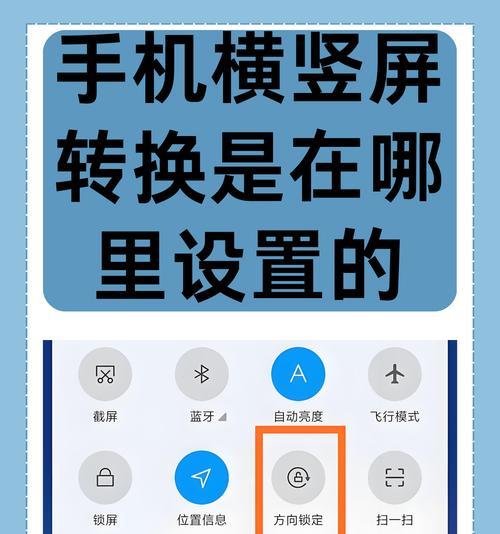
1.确定屏幕方向是否正常:
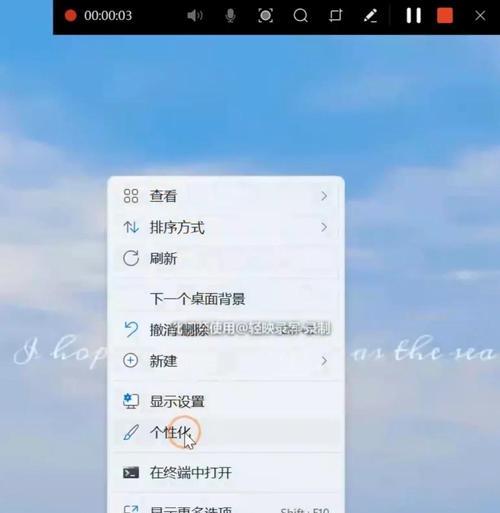
当发现电脑屏幕横过来时,首先要确认是否是因为误操作导致的。检查电脑旁边的物理按钮或键盘上是否有控制屏幕方向的快捷键。
2.使用快捷键调整屏幕方向:
大多数电脑都提供了快捷键来调整屏幕方向。按下Ctrl+Alt+箭头键(上、下、左、右)中的正确组合,尝试将屏幕方向恢复到正常状态。
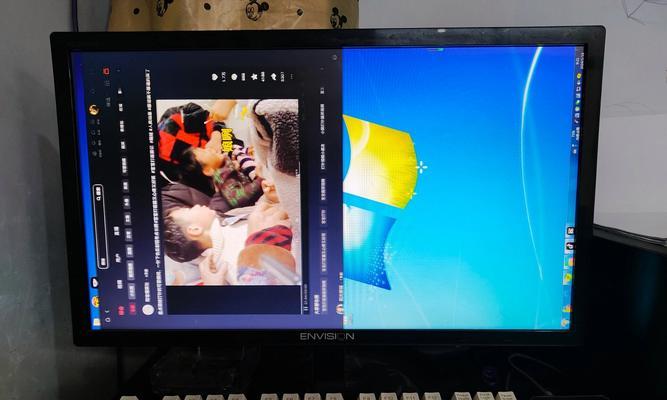
3.在显示设置中调整屏幕方向:
如果使用快捷键无效,可以尝试在操作系统的显示设置中进行调整。点击桌面右键,选择“显示设置”,找到“方向”或“旋转”选项,将其设置为“横向”或“0度”。
4.更新显卡驱动程序:
显卡驱动程序可能会出现问题导致屏幕方向异常。访问电脑制造商或显卡制造商的官方网站,下载并安装最新的显卡驱动程序,然后重新启动电脑。
5.检查外接显示器的方向设置:
如果使用外接显示器,也要检查其方向设置是否正确。通常,在外接显示器的菜单中能够找到屏幕方向选项。
6.重启电脑:
有时候,只需简单地重启电脑即可解决屏幕方向问题。尝试将电脑关机并重新启动,看是否能够恢复正常。
7.通过控制面板调整屏幕方向:
在Windows系统中,还可以通过控制面板进行屏幕方向调整。打开控制面板,选择“外观和个性化”,点击“显示”选项,进入屏幕方向设置页面。
8.切换到其他用户账户:
有时候,用户账户可能出现异常导致屏幕方向问题。尝试切换到其他用户账户,看是否能够解决。
9.参考用户手册或在线资源:
如果以上方法无效,可以参考电脑的用户手册或访问制造商的官方网站,寻找关于屏幕方向问题的具体解决方法。
10.联系技术支持:
如果自行解决不了电脑屏幕横过来的问题,可以联系电脑制造商或技术支持团队,寻求进一步的帮助和指导。
11.确保操作系统更新:
操作系统的更新可能包含与屏幕方向相关的修复程序。确保操作系统处于最新版本,并进行必要的更新。
12.检查硬件连接:
有时,屏幕方向异常可能是由于电脑与显示器之间的连接问题造成的。检查连接线是否插紧,确保连接稳定。
13.备份数据:
在进行任何屏幕方向调整之前,建议先备份重要的数据。避免因调整过程中出现问题而导致数据丢失。
14.尝试其他解决方案:
如果以上方法都无效,可以尝试使用第三方软件来调整屏幕方向。有许多免费或付费的屏幕旋转工具可供选择。
15.
电脑屏幕横过来可能给我们带来困扰,但是通过本文介绍的方法,我们可以快速而简便地调整屏幕方向,恢复正常显示。记住这些方法,遇到类似问题时能够轻松解决。





